Existen muchos proveedores distintos de servicios de email y de CRM, y con frecuencia para utilizar alguno de estos servicios podemos vernos en la necesidad de tener que configurar algún tipo de registro en la zona DNS de nuestro dominio.
Uno de los muchos proveedores de servicios de esta clase es la empresa Zoho, y hoy vamos a ver cómo es el procedimiento para apuntar los registros DNS que se necesitan para poder hacer uso de sus servicios, así que si quieres saber cómo configurar registros DNS de Zoho en cPanel quédate y sigue leyendo.
¿Qué es Zoho y qué servicios brinda?
Un poco de repaso nunca viene mal, así que vamos a ahondar un poco en qué es exactamente Zoho y los servicios que brinda. Como ya les comentábamos unos renglones más arriba, Zoho es una empresa que se dedica a proveer varios servicios distintos a través de Internet, entre ellos por ejemplo servicios de correo, servicios de CRM, servicios de mailing masivo, entre otros.
Como tal Zoho Corporation es una compañía india desarrolladora de software, teniendo un fuerte enfoque en herramientas web y de tecnologías de la información, y de hecho su gran éxito se debe más que nada a los servicios web que ofrece al público. Actualmente es una de las empresas más grandes del mundo en su rubro, disponiendo de 12 oficinas a nivel global, tienen más de 50 millones de clientes en todo el mundo y emplean a más de 10.000 personas.
Dos de los puntos más fuertes de Zoho son sus servicios de correo electrónico y de CRM. El primero está más orientado al correo empresarial y personal, y el segundo es un servicio gestión de relaciones con clientes, que incluye además la posibilidad de realizar envíos de emails de forma masiva.
Para poder utilizar algunos de estos servicios bajo nuestro propio dominio es necesario realizar algunas configuraciones especiales a nivel de DNS, de manera tal que ciertos registros sean apuntados a los servidores de Zoho, esto permite confirmar que tenemos autoridad sobre el dominio que queremos que sea usado en sus servicios, y además sirve para que dichos servicios funcionen de forma correcta. Veamos entonces cómo configurar registros DNS de Zoho en cPanel.
Configuración de registros DNS de Zoho en cPanel
Para poder realizar las configuraciones necesarias a nivel de DNS vamos a requerir acceso a la herramienta Zone Editor (u Editor de zona) que se encuentra en cPanel. En caso de que esta herramienta no esté disponible en tu cPanel, debes hablar con tu proveedor de hosting al respecto para que la active para tu dominio. En los servicios de hosting de Infranetworking que incluyen cPanel esta herramienta se encuentra activa por defecto, así que no deberías tener inconvenientes en ese sentido.
En este caso va a ser necesario añadir dos tipos de registros, por un lado un registro CNAME y por otro lado un registro MX. El registro MX es para indicar cuál es el servidor de correos de nuestro dominio, mientras que el CNAME tiene la funcionalidad principal de apuntar un registro a determinado hostname que le indiquemos, funcionando de manera parecida a los registros del tipo A, aunque estos últimos trabajan mediante IP.
Primero que nada y antes de comenzar a agregar o modificar registros, asegúrate de tener la información de registros correcta, la cual te la provee el propio Zoho. En caso de que aún no sepas qué registros tienes que colocar, recuerda consultarlo con ellos primero, ya que si no sabes qué registros se requieren es imposible poder realizar la configuración correctamente.
Bien, una vez Zoho te ha enviado los registros que se necesiten es hora de ponernos manos a la obra, así que vamos a comenzar ingresando a cPanel y accediendo a la herramienta Zone Editor o Editor de zona si tu cPanel está en español.
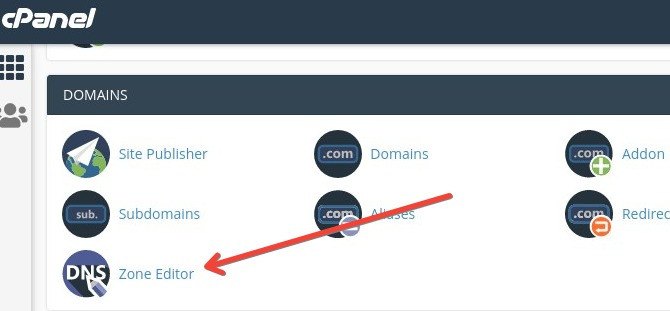
A continuación hacemos click en la opción para crear un registro CNAME como se ve en la captura de abajo.

Esto creará un pequeño cuadro donde tenemos que insertar dos datos, primero el Name o nombre que Zoho nos haya indicado, el cual varía de un cliente a otro así que solo ellos te lo pueden confirmar, aunque será algo como zbxxxxx.
En la segunda casilla debes ingresar el host al cual el registro responderá, que debería ser zmverify.zoho.com, a no ser que Zoho indique uno distinto, en cuyo caso ingresa el que ellos te indiquen.
Para completa el proceso de agregado del CNAME simplemente haz click en la opción de Add A CNAME Record (Agregar registro CNAME) que tienes allí mismo.
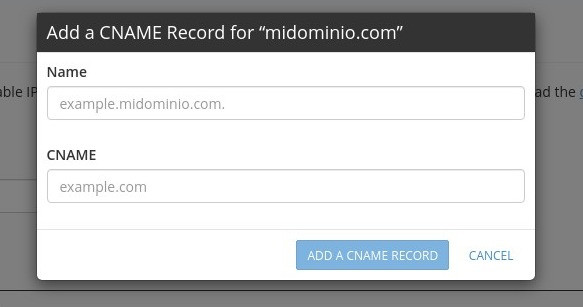
Y eso es todo para el registro CNAME, muy fácil sin dudas. Ahora toca pasar a configurar el segundo registro que Zoho necesita, que es un registro del tipo MX.
Para agregar el registro MX de Zoho desde tu cPanel tienes que ingresar a la herramienta Zone Editor (o puede que ya estés dentro si estás siguiendo todos estos pasos) y hacer click en la opción para agregar un MX, tal como se muestra aquí abajo.

Esta opción nos abre un pequeño cuadro donde se nos solicitan dos datos: la prioridad y el destino. A no ser que Zoho indique otra cosa en los registros que te envíen, tendrás que configurar estos MX tres veces, cada vez con una prioridad y destino distintos. Así que simplemente llena los datos con 10 en prioridad y mx.zoho.com en destino, y haz click en el botón de agregar el registro MX.
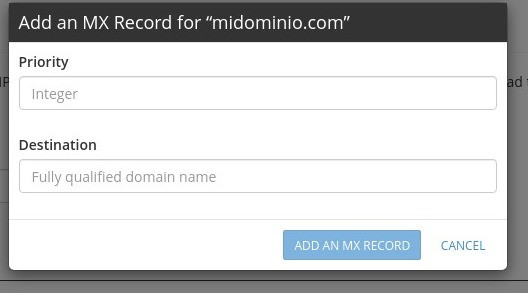
Tendrás que repetir este mismo proceso para los otros dos registros que Zoho requiere, que deberían ser 20 en prioridad y mx2.zoho.com en destino, y finalmente 50 en prioridad y mx3.zoho.com en destino. Por supuesto como ya dijimos, en caso de que Zoho te indique algún otro registro debes colocar los que ellos digan, estos simplemente son los registros genéricos que suelen usar pero puede variar en algunos casos.
Ya hemos agregado los MX, pero todavía no hemos terminado de hacer todo lo necesario, ya que ahora tendremos que borrar nuestros registros MX viejos si teníamos alguno. Para esto ingresa nuevamente en la herramienta de Zone Editor (si no estás adentro) y haz click en la opción de Manage (Administrar).

Aquí dentro puedes ver todos los registros que existen en la zona DNS de tu dominio, incluyendo los que agregamos recientemente. Tenemos que asegurarnos que a nivel de registros MX existan solamente los de Zoho, así que haz click en la columan Type (Tipo) para ordenar los registros por tipo y busca los MX.
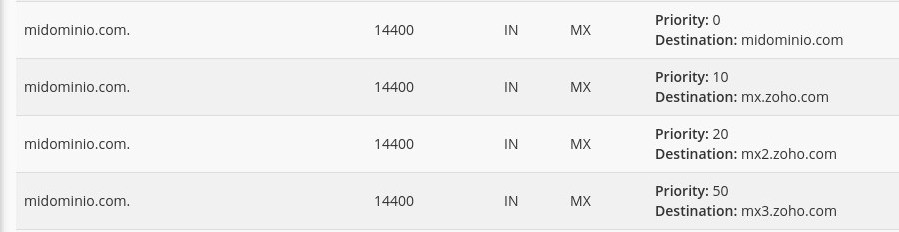
Como verás en la captura del ejemplo de arriba, están los registros MX de Zoho, pero hay un registro MX adicional apuntando al propio dominio que se está gestionando. Este es uno de los muchos registros que genera cPanel de manera automática, y en este caso no lo necesitamos ya que puede interferir en el correcto funcionamiento de nuestro correo, por lo tanto vamos a borrarlo con la opción de borrar/delete en el lado derecho. Recuerda que los registros MX de Zoho no necesitas tocarlos, solo borra el MX adicional si es que existe en tu cuenta, si no existe simplemente omite esto y ve al siguiente paso.
Para completar las configuraciones solamente debemos ajustar el enrutamiento del correo, esto lo hacemos con la opción Email Routing (Enrutamiento de correo electrónico) que tenemos disponible en cPanel. Aquí debemos marcar la opción de enrutamiento automático, que es la que dice «Automatically Detect Configuration (recommended)», y simplemente hacemos click en el botón de guardar/cambiar más abajo.
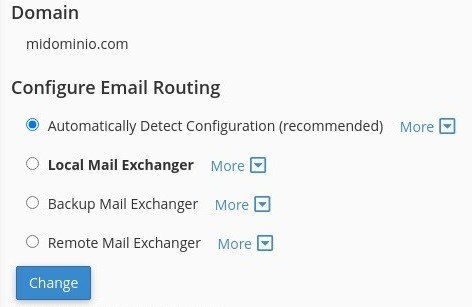
Esta configuración básicamente le indica al sistema que nuestro correo se maneja por fuera del servidor (esto se detecta por sí solo al usar la opción de enrutamiento automático), así nos aseguramos que todos los correos sean correctamente manejados por medio de la plataforma de Zoho.
Y eso fue todo, como podemos ver realizar estas configuraciones es un proceso de lo más sencillo, incluso si no tenemos grandes conocimiento técnicos es cuestión de presionar unos pocos botones y llenar unos pocos campos con los datos que tengamos.
Conclusión
En esta oportunidad hemos aprendido cómo configurar registros DNS de Zoho en cPanel. El proceso como se ha visto es muy sencillo y fácil de realizar siempre que tengamos la información correcta para los apuntes, la cual Zoho tiene que proveernos. Primero que nada lo que tenemos que hacer es añadir el registros CNAME que Zoho indique mediante la opción de Zone Editor en nuestro cPanel.
El segundo tipo de registros que Zoho requiere son los MX, los cuales nuevamente se añaden en cPanel mediante la herramienta Zone Editor. Luego de eso tenemos que asegurarnos de que no exista ningún otro registro MX adicional que pueda interferir, y finalmente configuramos el enrutamiento de correo en automático para que tome por cuenta propia la nueva configuración de los MX, asegurando que el correo se manejará de manera externa por medio de Zoho.


